excel表格表头设置的方法
发布时间:2017-03-22 21:34
相关话题
在Excel中经常需要用到表格,需要用到表格就意味着要设置表头,或许还有不懂设置表头的朋友。接下来是小编为大家带来的excel表格表头设置的方法,供大家参考。
excel表格表头设置的方法:
设置表头步骤1:打开需要设置的excel表格
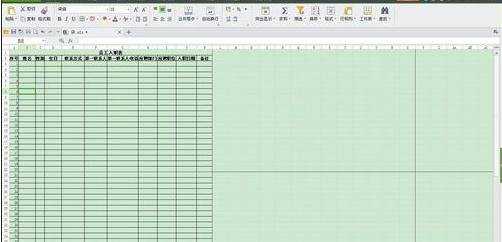
设置表头步骤2:点击文件----页面设置,选择工作表,点击顶端标题行右侧(红色标记处)
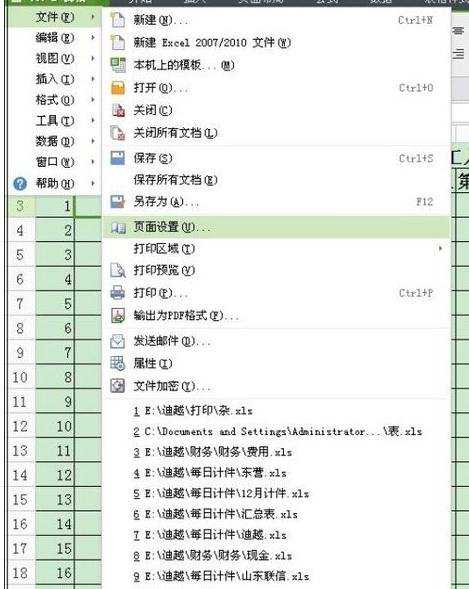
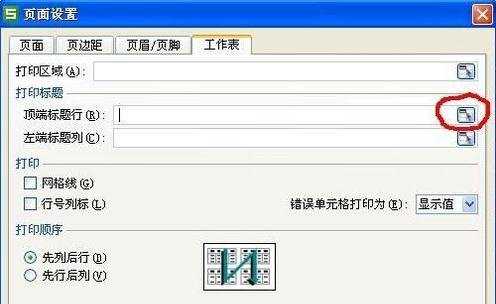
设置表头步骤3:选取自己需要在每页显示的表头,选好表头后,再点击右侧红色标记处,点击确定即可。再在打印预览里查看自己设置的表头即可。

看了excel表格表头设置的方法还看了:
1.Excel2003在表格中如何固定表头
2.如何用excel做表头教程(5种)
3.如何设置excel打印时每一页都有表头的教程
4.excel如何设置固定表头
5.如何用excel制作表头的方法
6.Excel如何制作动态表头
7.怎样固定打印Excel的表头

excel表格表头设置的方法的评论条评论